7 Websites, auf denen Sie kostenlose Desktopsymbole für Windows 10 herunterladen können
Das Personalisieren der Symbole Ihrer Verknüpfungen kann eine großartige Möglichkeit sein, Ihren PC besser aussehen zu lassen. Sie können die Symbole für diese langweiligen Ordner ersetzen, die Sie so viele Jahre lang gesehen haben, und andere werden bewundern, wie gut organisiert und gut aussehend Ihr Desktop ist. Aber wo finden Sie gut aussehende Icon-Sets? Es gibt eine erstaunliche Anzahl von Websites, die kostenlose Icons zum Download anbieten, aber viele von ihnen sind ziemlich zwielichtig. Um Ihnen zu helfen, haben wir mehrere Standorte überprüft und sind nun bereit, die besten Websites zu teilen, auf denen Sie Symbole sicher und kostenlos herunterladen können:
1. Abweichende Kunst
Deviantart.com ist die größte Online-Kunst-Community mit über 47 Millionen registrierten Mitgliedern, sowohl Künstlern als auch Kunstbegeisterten. Es hat eine große Anzahl schöner und gut gemachter Ikonen von Künstlern aus der ganzen Welt. Die Community fügt ständig neue Inhalte hinzu, und wir sind sicher, dass Sie etwas finden können, das zu Ihnen passt.

2. IconArchiv
IconArchive.com ist eine unserer Lieblingsquellen für Icons. Sie haben über 600.000 Symbole, die meisten sehen großartig aus und viele sind sogar für die kommerzielle Nutzung kostenlos. Sie bieten auch Sets an, die Symbole mit demselben Stil gruppieren, um ein einheitliches Aussehen zu erzielen. Sie müssen lediglich die gewünschte Art von Symbol in die Suchleiste eingeben. Folgendes haben wir bekommen, als wir Multimedia eingegeben haben .
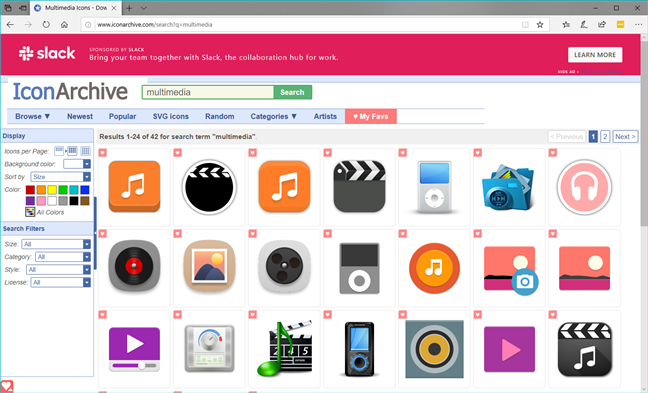
3. FindIcons
Findicons.com ist eine weitere zuverlässige Quelle, wo Sie großartige Symbole finden können: über 470.000 davon. Alles, was Sie tun müssen, ist, die Schlüsselwörter einzugeben, die das gewünschte Symbol beschreiben, und es herunterzuladen.
Alternativ können Sie auch durch die über 2.600 verfügbaren Symbolpakete stöbern und dasjenige auswählen, das Ihnen am besten gefällt.

4. DryIcons.com
Dryicons.com bietet eine der größten Sammlungen einzigartiger, professionell gestalteter Symbole. Sie bieten über 6700 Symbole und Vektorgrafiken mit kostenlosen, regulären oder erweiterten Lizenzen für eine große Auswahl an Stilen, Themen und Farben.
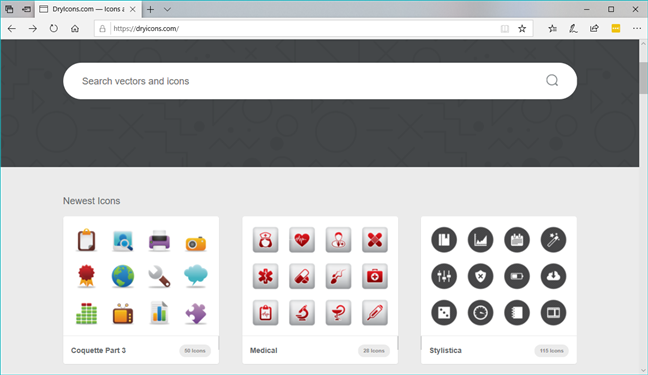
5. Ikonenmonstr
iconmonstr.com unterscheidet sich ein wenig von anderen Websites. Erstens(First) bieten sie eine große Anzahl von Symbolen, und sie sind alle schwarz und weiß. Sie können sie als Symbole auf Ihrem Desktop, auf Ihren Websites oder als Grafiken in Ihren Präsentationen verwenden, um eine größere visuelle Wirkung zu erzielen. Zweitens bieten sie alle ihre Icons in den Formaten .svg, .eps, .psd(.svg, .eps, .psd) und .png an . Das bedeutet, dass Sie sie in das .ico -Format konvertieren müssen, wenn Sie sie als Symbole für die Dateien und Ordner auf Ihrem (.ico)Windows -Gerät verwenden möchten .

6. Materialdesign- Icons von Google
Wenn Sie Android und seine Symbole mögen, bietet Google sie alle auf seiner Material Design-Website an . Sie sind alle einfach und folgen den Google -Richtlinien für Einfachheit und Benutzerfreundlichkeit.
Sie können jedes der Google - Symbole erhalten, das Ihnen gefällt, aber beachten Sie, dass sie für die Verwendung auf Android , iOS und im Web entwickelt wurden, sodass sie nur in den Formaten .png und .svg verfügbar sind . Das bedeutet, dass Sie die heruntergeladenen Symbole zunächst in das .ico -Format konvertieren müssen, wenn Sie sie in (.ico)Windows 10 verwenden möchten .

7. GraphicBurger
GraphicBurger.com ist ein großartiger Ort, wenn Sie sehr hochwertige, pixelgenaue Symbole herunterladen möchten. Es wird von einem rumänischen Designer ( Raul Taciu ) betrieben und alle Symbole und andere Designressourcen, die er anbietet, können von jedem kostenlos verwendet werden. Sie müssen jedoch wissen, dass Symbole in den Formaten .png, .svg, .eps und Sketch verfügbar sind, also müssen Sie sie in das .ico -Dateiformat konvertieren, wenn Sie sie in Windows 10 verwenden möchten .

So ändern Sie die Symbole Ihrer Verknüpfungen und Ordner
Das Ändern der Symbole Ihrer Verknüpfungen und Ordner ist ein einfacher Vorgang und sollte nicht lange dauern. Wenn Sie nicht wissen, wie das geht, lesen Sie diese Anleitung: So ändern Sie das Symbol einer beliebigen Verknüpfung in Windows(How to change the icon of any shortcut in Windows) .
Kennen Sie andere großartige Websites zum Herunterladen von Windows -Symbolen?
Die von uns vorgestellten Websites sind zuverlässige Quellen, auf denen Sie viele gut aussehende Symbole finden können. Wir sind sicher, dass Sie in nur wenigen Minuten einige gut aussehende Symbolsätze finden werden, mit denen Sie das Aussehen Ihres Windows -Desktops verändern können. Wenn Sie andere großartige Quellen für kostenlose Desktopsymbole kennen, teilen Sie sie uns bitte im Kommentarbereich unten mit.
Related posts
Wie man Steam-Spiele in Windows 10 an den Start anheftet -
So ändern Sie den Bildschirmschoner in Windows 10: Alles, was Sie wissen müssen -
So passen Sie die Soundschemata für Windows 10 an -
4 Möglichkeiten, das Desktop-Hintergrundbild in Windows 10 zu ändern
So ändern Sie das Windows 10-Design
Neuigkeiten und Interessen in Windows 10: Wie man es bekommt, konfiguriert oder deaktiviert!
So ändern Sie die Ansichtsvorlage eines Ordners im Datei-Explorer von Windows 10
So ändern Sie den Hintergrund unter Windows 11: 6 Möglichkeiten -
Wo werden Screenshots gespeichert? Ändern Sie ihren Standort in Windows 10 -
So ändern Sie die Sprache unter Windows 10: Alles, was Sie wissen müssen -
7 Möglichkeiten zum Anpassen der Bildschirmhelligkeit in Windows 10
Ändern Sie die Bildschirmauflösung und vergrößern Sie Text und Symbole in Windows 10
Die Schnellaktionen in Windows 10: Greifen Sie darauf zu, verwenden Sie sie, passen Sie sie an!
10 Möglichkeiten, das Windows 10-Startmenü zu organisieren und zu ändern -
Der Speicherort von Windows 10-Hintergrundbildern für den Desktop und den Sperrbildschirm
Warum ist mein Bildschirm schwarz-weiß? Beheben Sie dieses Problem in Windows 10! -
So zeigen Sie im Datei-Explorer von Windows 10 Miniaturansichten für alle Mediendateien an
2 Möglichkeiten, die von Cortana in Windows 10 verwendete Sprache zu ändern
Die vollständige Anleitung zum Personalisieren der Taskleiste in Windows 10
So pinnen Sie das Startmenü in Windows 10 an: Die vollständige Anleitung –
